شکستن قفل با دستور Unlock در اتوکد

نرم افزار اتوکد، دارای دستورها و فرمانهای متعددی میباشد که هر کدام از آنها برای انجام کار مخصوصی انجام میشود. یکی از عملیات مورد نظر که در اتوکد بسیار کاربرد دارد، شکستن قفل در اتوکد میباشد که برای غیر قابل ویرایش کردن یک لایه از آن استفاده میشود. برای انجام این کار تنها به یک دستور ساده نیاز است و هیچ کار دشوار و یا و پیچیدهای نیست.
گزینه LOCK/UNLOCK برای قفل کردن در اتوکد
از این گزینه برای قفل کردن لایه در نرم افزار اتوکد استفاده میشود، که با کلیک چپ کردن روی آن باز یا قفل میشود. زمانی که یک لایه را قفل میکنیم، ترسیمات آن بهصورت کمرنگ مشاهده میشوند ولی هیچ گونه تغییر ویرایشی روی آنها موثر نمیباشد و برای انجام ویرایش مجدد بر روی آن میبایست از حالت قفل با استفاده از دستور UNLOCK خارج شود و در آن زمان ترسیمات از حالت کمرنگ بودن خارج و قابل ویرایش میباشند.
شکستن قفل با استفاده از Layer در اتوکد
همینطور شاید برای شما جالب باشد با دستور ایجاد لایه در اتوکد آشنا باشید، زیرا با استفاده از این فرمان میتوان، برای هر موضوع ترسیمی و یا طراحی، لایهای مشخصی تعیین کرد و آن را مدیریت نمود. پس از اجرای فرمان Layer، کادر “Manager Properties Layer” ظاهر میشود.
برای اجرای دستور Layer، روشهای متفاوتی وجود دارد که در اینجا به چند مورد اشاره خواهیم کرد، ابتدا قبل از انجام هر کاری با فشردن کلید Esc، خط فرمان را خالی میکنیم. یکی از روشهای اجرای فرمان، از طریق نوار منوی باز شدهی Format میباشد. برای انجام این کار، ابتدا روی نوار منوی باز شده کلیک چپ میکنیم، یک منوی آبشاری شامل لیستی از فرمانها باز میشود. روی فرمان Layer کلیک چپ میکنیم.
روش دیگر شکستن قفل اتوکد؛ نوار ابزار Layer
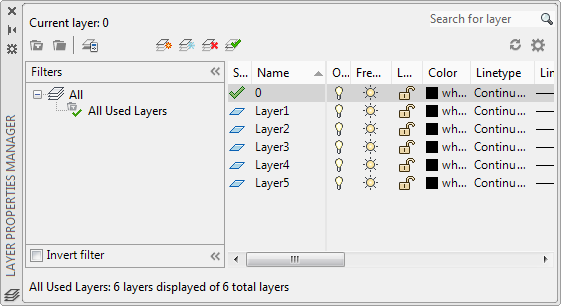
در نوار ابزار Layers، مدیریت موضوعات را انجام میدهیم. و نهایتا روش سوم استفاده از خط فرمان (Command Line) میباشد. روش چهارمی که میتوان از آن استفاده نمود، از طریق نوار ریبون میباشد که شما میبایست در نوار ریبون، روی سربرگ Home کلیک چپ کرده تا فعال شود، سپس در پنل Layers روی آیکون فرمان Properties Layer کلیک چپ میکنیم. و نهایتا روش آخری که میتوانید از آن استفاده کنید از طریق نوار ریبون میباشد. در نوار ریبون، روی سربرگ View کلیک چپ کرده تا فعال گردد، سپس در پنل Palettes گزینه Status هم یکی دیگر از این گزینههای مهم و کلیدی میباشد که درواقع بیانگر وضعیت لایه میباشد. تیک سبز رنگ () نشان دهنده این است که لایه در وضعیت جاری قرار دارد که میتواند اجرا شود. و همچنین تصویر یک متوازی الاضلاع روشن، نشان دهندهی این است که امکان حذف لایه وجود ندارد، چون در ترسیم از این لایه استفاده شده است و هنوز در حال اجرا میباشد. تصویر یک متوازی الاضلاع تیره، نشان دهندهی این است که امکان حذف لایه وجود دارد، چون هیچ موضوع ترسیمی و هیچ شی رسم شدهای در این لایه استفاده نشده است.
ادامه آموزش شکستن قفل اتوکد به وسیله لایه بندی در اتوکد
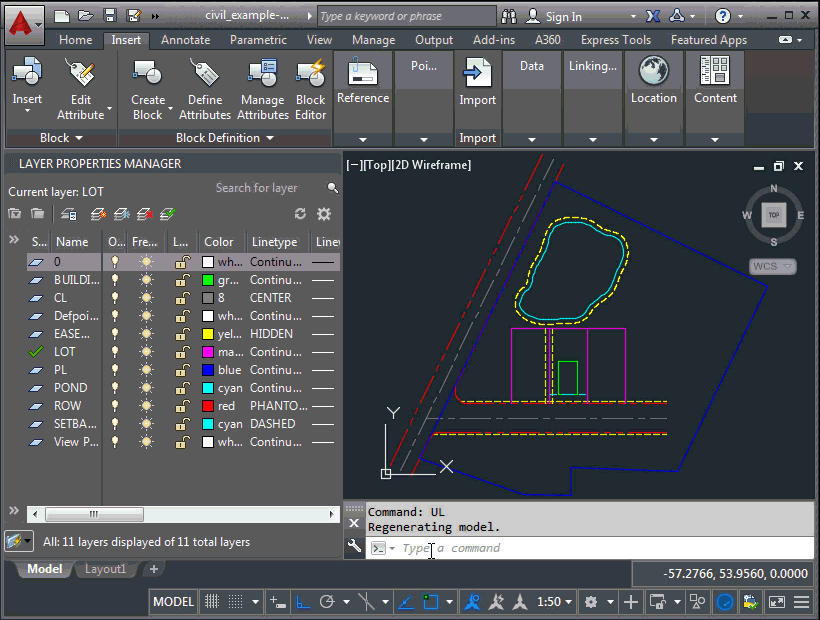
گزینه Name که با استفاده از این گزینه میتوان، برای هر لایه یک نام مشخصی در نظر گرفت. پس از کلیک چپ کردن روی نام لایه، کلید تابعی F2 را میفشاریم، و نام لایه جدید را معرفی میکنیم. به عنوان کلام آخر میتوانیم به این موضوع اشاره کنیم که دستورها و قابلیتهای متعددی در این نرم افزار وجود دارد و هر شخصی مهارتها و تواناییهایی برای کد نویسی و یا ایجاد پروژه دارد و هر شخصی برای طراحیهای خود یک سری استانداردهای مخصوص به خود را دارد، که در واقع میتوان گفت مخصوص خود آن شخص میباشد و به صورتی که حتی اگر خودش متوجه این استانداردهای مشخص نباشد، وقتی پروژههایی که انجام داده توسط اشخاص دیگر بررسی میشود به وضوح این موضوع مشخص میشود که پروژههای انجام شده مربوط به همان شخص مورد نظر میباشد! بنابراین شما باید برای حفظ استاندارد هایتان از روشهای استاندارد برای نوشتن کدها استفاده نمایید و اصول درست را رعایت نمایید و بدانید که یکی از مسائل مهم در کد نویسی تمیز نویسی و رعایت اصول مشخص میباشد و پروژه شما باید به صورتی نوشته شده باشد که اگر اشخاص دیگری آن را مطالعه کرد و یا خواست ادامه بدهد، از روی مستندات و کدهای واضح و مشخص شما بتوانند این کار را ادامه دهند. بنابراین از این به بعد به نحوه انجام پروژههای خود دقت نمایید و سعی کنید که اصولی و منظم آنها را ارائه دهید که باعث میشود پروژههایی منظمتر و حرفهای تر طراحی کنید و خودتان از نتایج کارتان لذت ببرید و برای تسلط بیشتر میتوانید فیلمهای آموزشی و جزوات موجود در فضای مجازی را استفاده کنید .
سخن پایانی
در واقع جالب است بدانید برای اجرای هر عمل در محیط اتوکد تنها با چند دستور ساده میتوان آن را اجرا کرد و اصلا کار پیچیدهای نخواهد بود. به عنوان کلام آخر میتوانیم به این موضوع اشاره کنیم که از تمرین کردن مکرر و ایجاد پروژههای بیشتر خسته و یا تسلیم نشوید. و همواره به خاطر داشته باشید که حرفهای ها نه تنها در اتوکد بلکه در انجام هر پروژهی دیگری با هر نرم افزار متفاوت دیگری، بر اساس شنیدهها و تجربهها همیشه افرادی هستند که از ابزار مورد نظر مشتاقانه و صبورانه استفاده میکنند و همواره تشنه یاد گرفتن بیشتر هستند و هرگز از شکست خوردن و یا ندانستن خسته نمیشوند و همواره راهی را برای یافتن جواب سوالات و اشکالات مبهمشان پیدا خواهند کرد. مطمئنا خودتان هم به این موضوع رسیده اید که هر چقدر بیشتر تلاش کنید، نتایج مطلوبتری خواهید گرفت.
امیدواریم که مطلب ارائه شده برای شما مفید بوده و پاسخی مناسب برای سوالات شما ارائه شده باشد. در صورتی که در مورد باز کردن قفل اتوکد، سوالی دارید، در بخش نظرات همین مقاله بپرسید.
درباره امید ابوالحسنی
روزی آرزو داشتیم که تمام ایران طراحی را بیاموزد، به سبک ما، به سبکی مدرن، به سبک طراح شید و خوشحالیم که در طول این ۴ سال به آرزویمام رسیده ایم و نامی مطمئن برای مردمان سرزمینم خلق کردهایم و این رسالت ما تا انتها خواهد بود...
نوشته های بیشتر از امید ابوالحسنیمطالب زیر را حتما مطالعه کنید
1 دیدگاه
به گفتگوی ما بپیوندید و دیدگاه خود را با ما در میان بگذارید.







با سلام
وقتی که با P&ID کار میکنم، گاهی اوقات یک یا چند نقشه قفل میشه و دیگه بهش دسترسی ندارم و وقتی میخوام بازش کنم میگهاین نقشه valid نیست یا دیگه موجود نیست.حتی حجم نقشه اش هم 4 کیلوبایت میزنه و هیچی ازش نشون نمیده.در history هم مینویسه که این نقشه به وسیله یوزرنیم پی سی لاک شده در صورتی که من کاری نکردم.
مشکل از کجاست و چجوری باید حلش کنم؟ دیتاهای نقشه مث شیرها و ابزار اون نقشه در دیتا منیجر موجود هست اما دیگه در نقشه نشون نمیده چون نقشه لاک هست و دیگه نمایش داده نمیشه.